 概念:荷重をリギングオブジェクトに連結する
概念:荷重をリギングオブジェクトに連結する 概念:荷重をリギングオブジェクトに連結する
概念:荷重をリギングオブジェクトに連結する荷重は、リギングオブジェクトに連結できるステージ設備です。連結により、荷重とリギングオブジェクトをインテリジェントに連動させることができます。概念:リギングオブジェクトを参照してください。荷重には以下が含まれます:
● 照明器具
● ビデオスクリーンオブジェクト(個別のスクリーンとプロジェクターのあるものを含む)
● スピーカーとスピーカーアレイ
● ソフトグッズ
● ケーブル
● リギング荷重ツールを使用して挿入した点荷重および分布荷重
荷重をリギングオブジェクトに連結する方法はいくつかあります。自動位置決めが有効な場合、荷重をリギングオブジェクト上またはその近くに配置することで荷重が自動的に連結されます。荷重をリギングオブジェクトから少しだけ離れた場所に連結すると、繊維スリング、取り付け器具などのためのスペースを残すことができて便利です。連結を作成するには、荷重をSpotlight設定:荷重とリギングペインで指定した有効範囲(半径)内に配置します。
荷重を三角形のトラスなどの複雑なリギングオブジェクトに連結する場合は、荷重を正確に挿入できるようにワーキングプレーンを移動できます。概念:ワーキングプレーンについて理解するを参照してください。
荷重を連結するには:
● リギングオブジェクト上またはその近くに新しい荷重を挿入します。新しい荷重を連結するを参照してください。
● 既存の荷重をリギングオブジェクトに向けてドラッグします。既存の荷重をドラッグして連結するを参照してください。
● 荷重の調整ツールを使用して、既存の荷重をリギングオブジェクトに連結または再配置します。荷重の調整ツールを使用して、既存の荷重を連結するを参照してください。
特定のビデオスクリーンオブジェクトのスクリーン構成要素とプロジェクター構成要素は、別々のリギングオブジェクトに連結できます。
荷重は、リギングオブジェクトに連結されると、リギングオブジェクトとインテリジェントに連動するようになります。連結した荷重あるいは連動する荷重は、以下のように動作します:
● 連動するリギングオブジェクトの高さが前提になります。2D/平面ビューでは、連結されている荷重は、自動的にリギングオブジェクトの高さに設定されます。3Dビューでは、リギングオブジェクト上の荷重の正確な挿入点で高さが決まります。
● 連結されたリギングオブジェクトと共に移動します。リギングオブジェクトを回転する場合、照明器具など、自由な3D回転をサポートする連結されている荷重では、荷重のリギングオブジェクトを基準とした回転角度が維持されます。これにより、事前に定義した照明のフォーカスが変わることはありません。
● 荷重は、リギングオブジェクトの上または近くに配置した時のみ、構造計算(Braceworksが必要)の対象となります。
荷重がリギングオブジェクトに連結される位置が、荷重の吊点になります。この位置で、Braceworksにより荷重が計算されます(Braceworksが必要)。荷重の吊点を移動すると、リギングオブジェクトにおける荷重の実際の位置も移動します。
吊り元に照明器具を連結することには多くの利点があります。照明器具の吊り元に従って器具に自動で番号を付けられるほか、吊り元ごとに器具概要などのレポートを作成できます。
吊り元に連結された照明器具を別の吊り元またはリギングオブジェクトに移動すると、器具の吊り元の名前が自動更新され、その高さの値Zは吊り元またはリギングオブジェクトの高さの値Zに基づいて自動計算されます。
概略図では、連結されているリギングオブジェクトから荷重をオフセットした位置に配置できます。吊位置表示線とフットプリントには、概略図のリギングオブジェクトにおける荷重の実際の位置が表示されます。概念:概略図を参照してください。
Spotlight設定:荷重とリギングペインで作成時の自動位置決めを有効にするを選択している場合は、荷重を作成すると、簡単にリギングオブジェクトに連結できます。荷重が連結されるのは、リギングオブジェクトに直接配置した場合、またはリギングオブジェクトの指定した有効範囲(半径)内に配置した場合です。有効なリギングオブジェクトの上にカーソルを移動すると、オブジェクトが強調表示されます。
連結されているリギングオブジェクトから概略図を作成した場合は、モデルの荷重と同じ相対的位置で概略図に荷重が追加されます。
Spotlight設定で移動時の自動位置決めを有効にするを選択すると、既存の荷重をリギングオブジェクトに移動できます。
荷重をドラッグしてリギングオブジェクトに連結するには:
● 荷重をクリックし、Spotlight設定:荷重とリギングペインで指定した有効範囲(半径)内の必要な位置にドラッグします。有効範囲(半径)内にリギングオブジェクトがあれば、最も近いリギングオブジェクトに連結されます。
● 荷重をクリックし、リギングオブジェクトに直接ドラッグします。
特定のビデオスクリーンオブジェクトのスクリーン構成要素とプロジェクター構成要素は、別々のリギングオブジェクトに連結できます。連結する構成要素をクリック&ドラッグします。その他の構成要素も一緒に動きますが、それ以前に連動しているものがある場合は、それらが維持されます。
荷重を直接トラスオブジェクトにドラッグすると、デフォルトでトラスの下部に荷重が連結されます。Altキー(Windows)またはCommandキー(Mac)を押しながらドラッグすると、荷重をトラスの上部に連結できます。
荷重がリギングオブジェクトに移動し、リギングオブジェクトに連結されます。
連結されているリギングオブジェクトから概略図を作成した場合は、モデルの荷重と同じ相対的位置で概略図に荷重が追加されます。
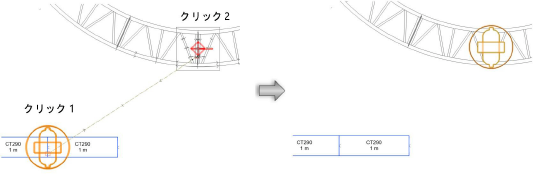
|
モード |
ツール |
ツールセット |
|
連結
|
荷重の調整
|
リギング |
荷重を調整するで説明しているように、モデルや概略図ではオブジェクトに荷重の調整ツールを使用できます。
既存の荷重をリギングオブジェクトに連結するには:
1. ツールとモードをクリックします。
あるいは、荷重を右クリックし、コンテキストメニューからリギングオブジェクトに連結するを選択します。このコマンドは概略図の荷重にも使用できます。概略図を作成するを参照してください。
2.必要な荷重を選択します。選択した荷重が強調表示されます。
荷重にビデオスクリーンやプロジェクターなど複数の構成要素が含まれる場合は、連結する構成要素をクリックします。クリックした構成要素のみがリギングオブジェクトに連結されます。
3.荷重を連結するリギングオブジェクトをクリックします。有効なリギングオブジェクトの上にカーソルを移動すると、オブジェクトが強調表示されます。荷重は、リギングオブジェクトに連結されますが、自動的にリギングオブジェクトには移動しません。
リギングオブジェクトを移動したり回転したりすると、リギングオブジェクトを基準とした位置に基づいて、連結された荷重も変形されます。ただし、連結されたリギングオブジェクトの近くに荷重が配置された時のみ、荷重は構造計算(Braceworksが必要)に含められます。配置した荷重が遠すぎる場合は、連結する荷重を選択ダイアログボックスが開きます。
4.計算を行うため、リギングオブジェクトにどの荷重を移動させるかを選択します(Braceworks が必要)。適用列をクリックすると、移動させるそれぞれの荷重の隣にチェックマークが表示されます。荷重はリギングオブジェクト上の最も近い点に移動します。
または、より正確に配置するには、荷重を必要な位置にドラッグするか、荷重の調整ツールを使用して、荷重を再配置する方法を用いてください。
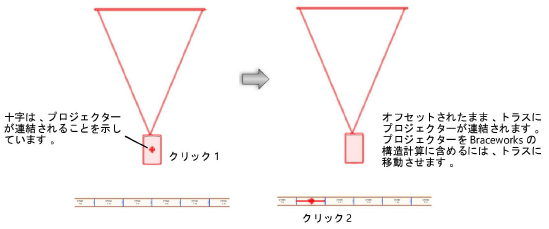
連結されているリギングオブジェクトから概略図を作成した場合は、モデルの荷重と同じ相対的位置で概略図の荷重が表示されます。ただし、荷重を概略図のリギングオブジェクトに連結しても、モデルには影響しません。概念:概略図を参照してください。
~~~~~~~~~~~~~~~~~~~~~~~~~